Gabungkan dua partisi di Windows 7/8/10

- 4757
- 441
- Dale Harris II
Satu aduan biasa yang saya dapat dari rakan dan keluarga adalah bahawa komputer mereka dengan konfigurasi sistem lalai dari Dell, HP, dll. Selalunya menjadikan partition C terlalu kecil dan oleh itu memaksa mereka untuk mencari cara untuk memperluaskan partition untuk mendapatkan lebih banyak ruang kosong.
Malangnya, apabila anda mencari mengenai penggabungan partisi, sebahagian besar penyelesaian mencadangkan anda memuat turun perisian pihak ketiga untuk menguruskan perubahan pada partition windows. Dengan semua pilihan dan pilihan, ia dengan cepat menjadi tugas yang menakutkan untuk pengguna PC purata. Terdapat program yang baik di luar sana dan mereka akan mendapat pekerjaan yang dilakukan dengan selamat tanpa memerlukan banyak pengetahuan teknikal, tetapi mereka biasanya menelan belanja di mana saja dari $ 30 hingga $ 60.
Isi kandunganDalam artikel ini, saya akan cuba menunjukkan cara yang lebih mudah dan mudah untuk menggabungkan dua partisi tanpa perisian pihak ketiga. Ia tidak begitu kuat dengan menggunakan pihak ketiga dan dalam beberapa situasi, anda perlu menggunakan program yang berasingan, tetapi ia akan mendapat pekerjaan yang dilakukan untuk kebanyakan orang.
Pada asasnya, apa yang kita lakukan adalah sandaran partition kedua, kemudian padamkannya, kemudian lanjutkan partition pertama untuk memasukkan ruang bebas yang dibuat ketika kita memadamkan partisi kedua. Inilah cara kami melakukannya di Windows 7/8/10.
Gabungkan Partition di Windows 7/8/10
Pertama, klik kanan pada Komputer atau PC ini di desktop dan pilih Mengurus.
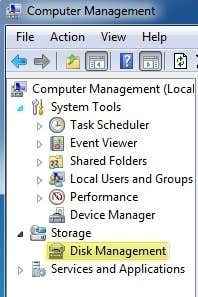
Sekarang di anak tetingkap kanan, anda akan melihat senarai jilid di bahagian atas dan senarai cakera di bahagian bawah.
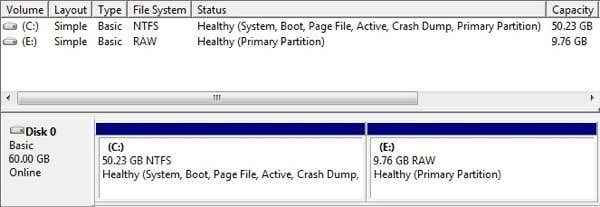
Seperti yang anda lihat dalam contoh di atas, saya mempunyai jumlah C dan E. Volum C adalah partition sistem saya yang merangkumi sistem operasi dan fail paging. Jilid e hanyalah partition utama kedua yang berukuran 10 GB. Apa yang kita mahu lakukan di sini adalah untuk menggabungkan kedua -dua partisi ini supaya partition C menjadi 60 GB dan bukannya 50 GB.
Perkara pertama yang perlu kita lakukan ialah klik kanan pada partition E di bahagian bawah dan pilih Padam kelantangan.

Anda akan mendapat amaran yang menyatakan bahawa memadam kelantangan akan memadamkan semua data di atasnya. Anda harus memastikan anda telah membuat apa -apa pada jumlah itu terlebih dahulu sebelum anda melakukan ini. Sebaik sahaja anda memadamkannya, anda akan melihatnya menjadi Tidak diperuntukkan ruang.

Sekarang untuk menggabungkan partition, klik kanan yang mudah pada partition yang anda ingin lanjutkan (c dalam kes saya) dan pilih Panjangkan jumlah.
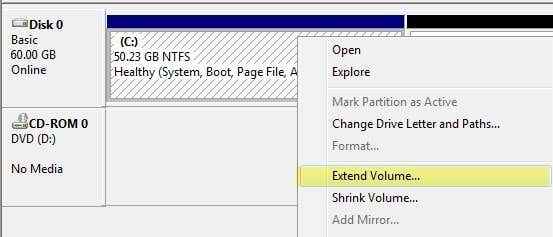
Wizard akan dibuka, jadi klik Seterusnya. Pada Pilih cakera skrin, ia harus memilih cakera secara automatik dan tunjukkan jumlah dari mana -mana ruang yang tidak diperuntukkan.
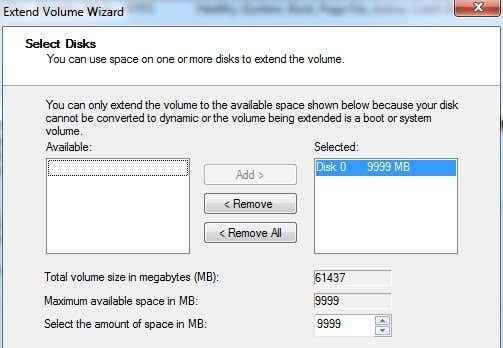
Seperti yang anda lihat, penyihir mendapati 9999 MB ruang yang tidak diperuntukkan yang boleh saya gunakan untuk melanjutkan jumlah C. Klik Seterusnya dan kemudian klik Selesai. Sekarang anda akan melihat partition pertama (v volum) telah dilanjutkan dan termasuk semua ruang pada cakera.
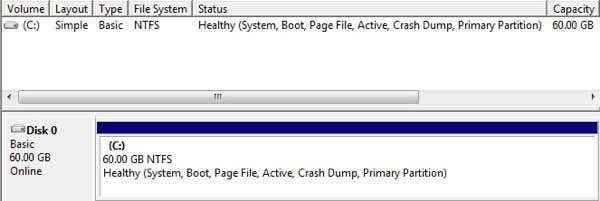
Itu sahaja! Ya, dengan kaedah ini, anda perlu memadam partition dan sandarkan data, tetapi sekurang -kurangnya anda tidak perlu bimbang tentang perisian pihak ketiga dan membayar apa -apa. Tidak terlalu sukar untuk menyalin beberapa data ke cakera keras luaran dan kemudian menyalinnya kemudian. Sekiranya anda mempunyai pertanyaan, hantar komen! Nikmati!
- « Pengguna suis Windows 7 dilumpuhkan atau keluar?
- Outlook Autocomplete tidak berfungsi atau menetapkan semula? »

